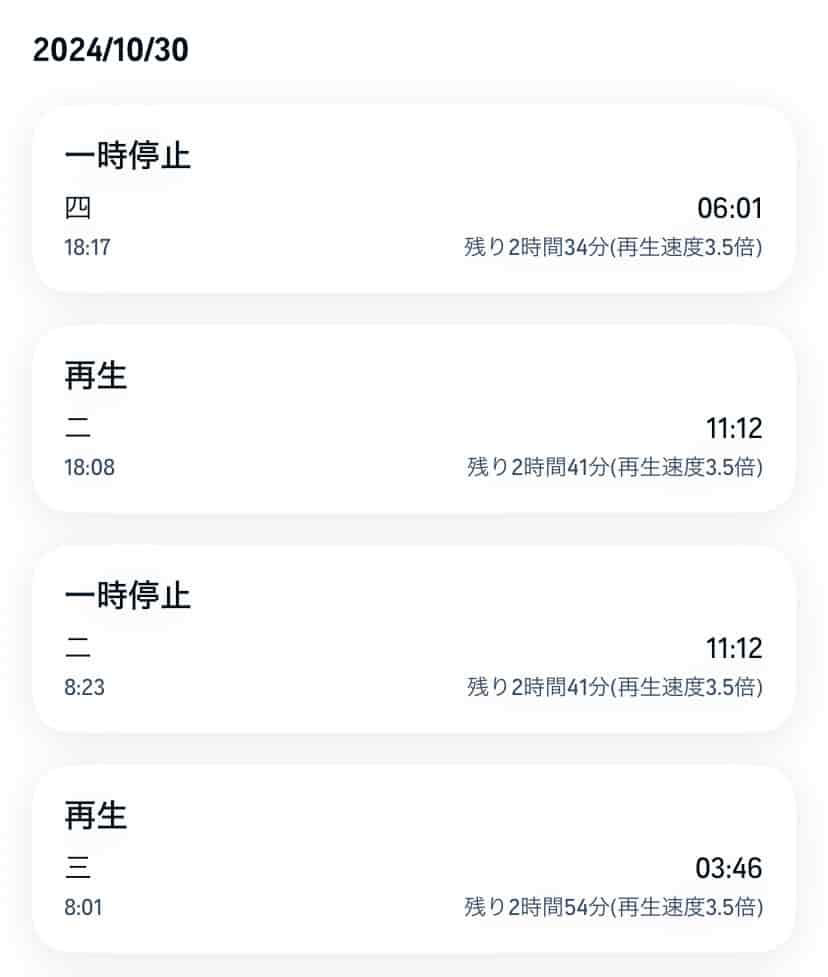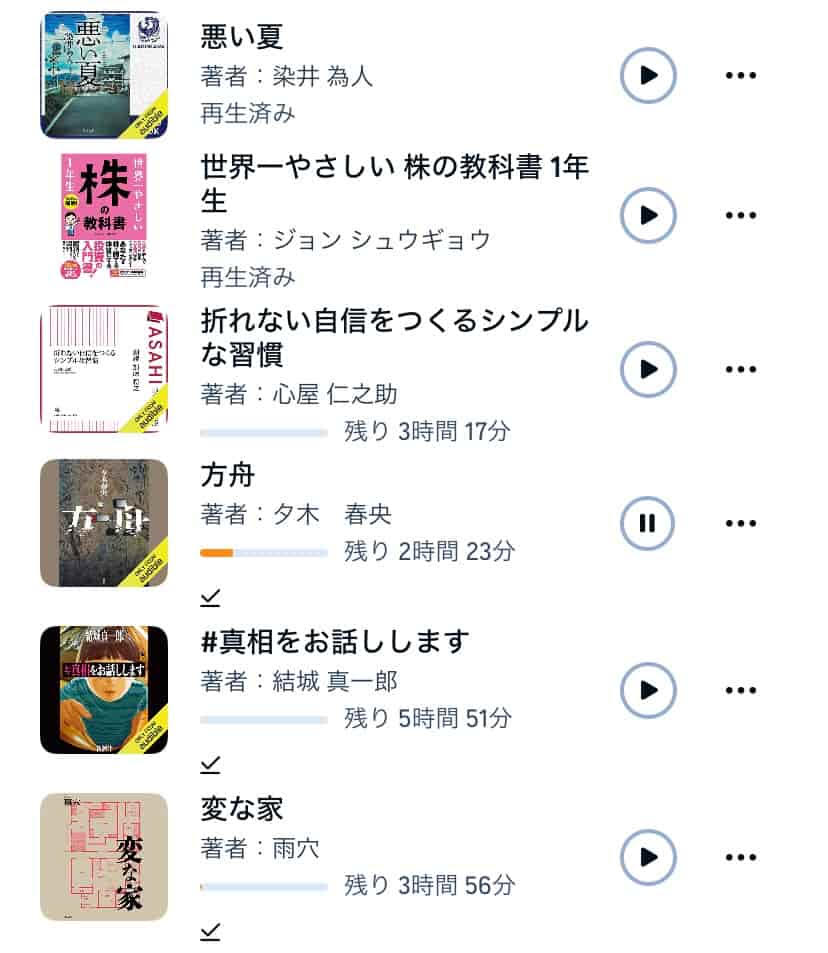オーディブルを利用する際、複数人で同じアカウントを使っている場合もあると思います。
そうすると、再生履歴から何を聴いたのか相手に分かってしまいますよね。
この記事ではオーディブルの履歴削除方法や、注文履歴などの確認方法を解説します。
画像付きで分かりやすく解説しているので、参考にされてください。

ユク
オーディブルの使い方を把握して、うまく活用していきましょう。
公式サイト:https://www.audible.co.jp/
オーディブルの再生履歴の削除方法

オーディブルでは、「再生履歴」と「リスニングログ」を見ると何を聴いたのか分かってしまいます。
そして、両方とも削除しないと履歴として残ることになります。
履歴を完全に削除したい場合は、以下の流れで行ってください。
1つずつ削除方法を画像付きで紹介します。
リスニングログ削除方法
リスニングログは、公式サイトからは削除できません。
アプリからのみ削除できます。
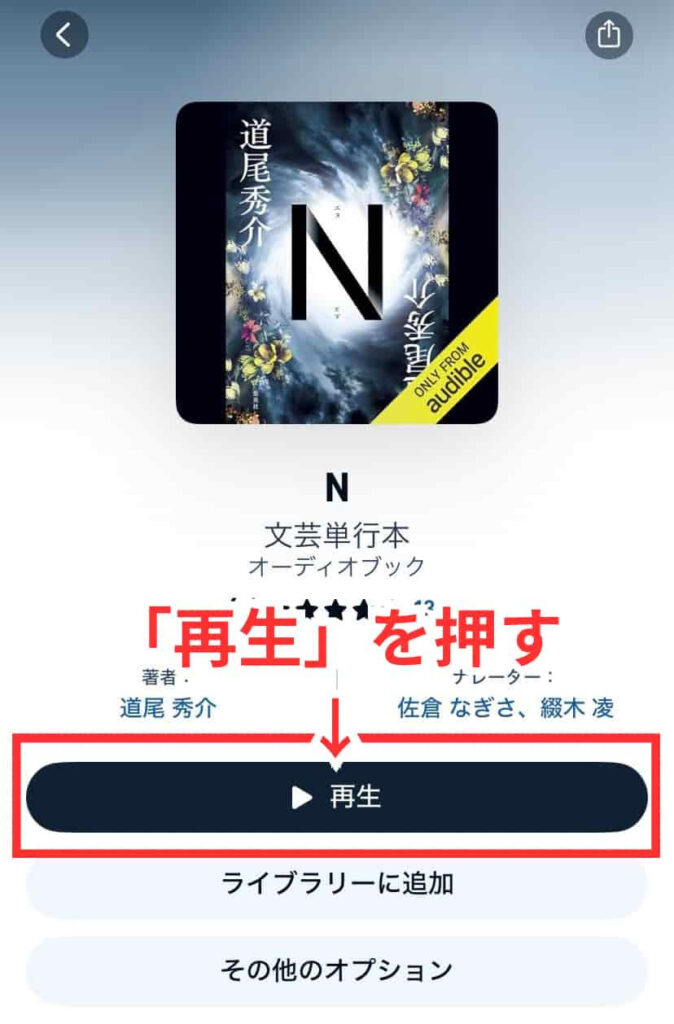
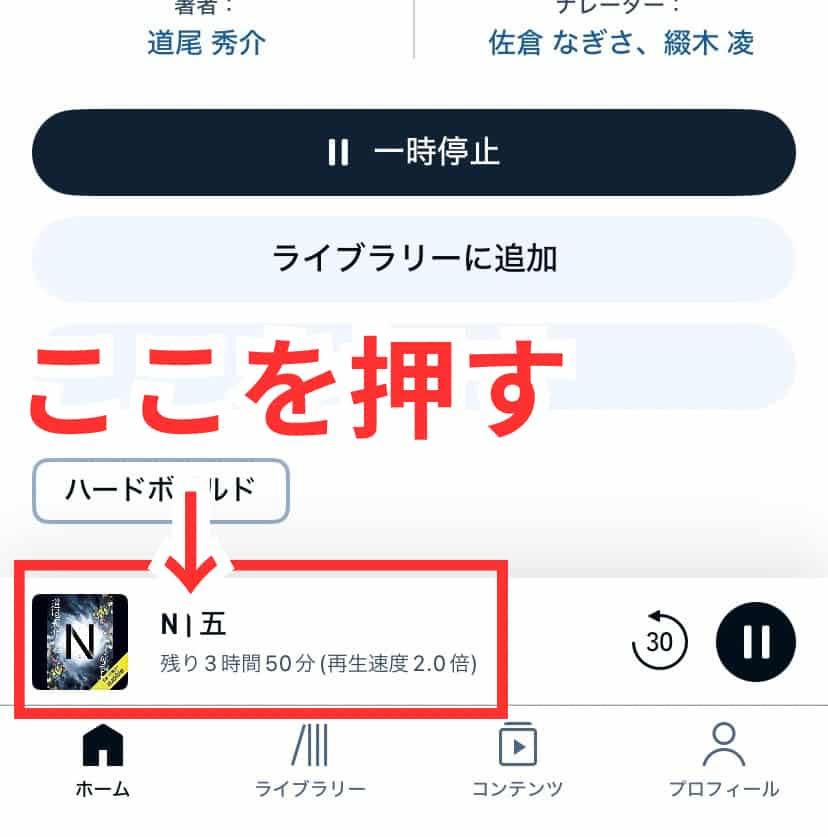
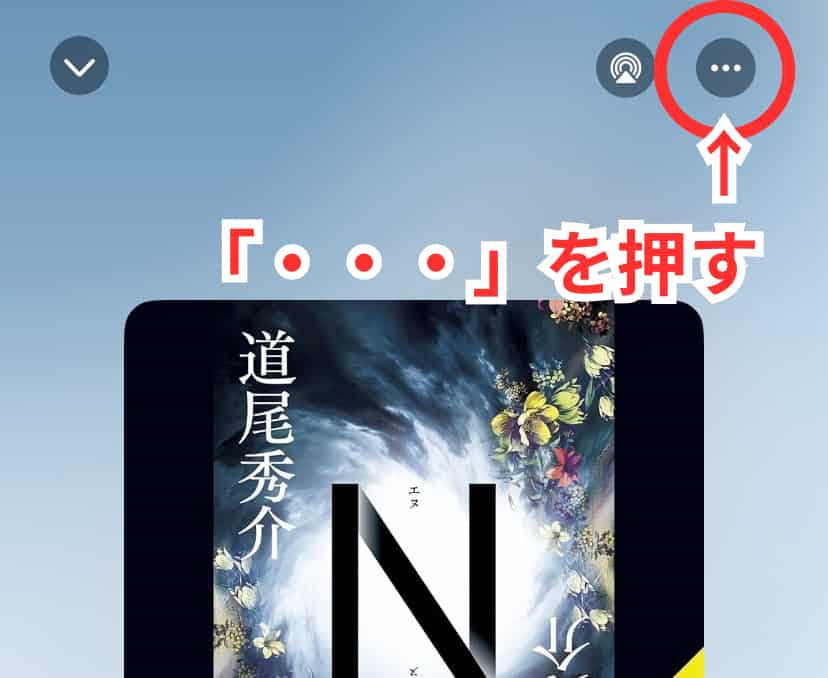


ライブラリーからの削除方法
ライブラリーからの削除は、スマホのブラウザ画面(Googleやsafari等)からは削除できません。
アプリかパソコンからの削除になります。
紹介する削除方法は「アプリ画面」になります。
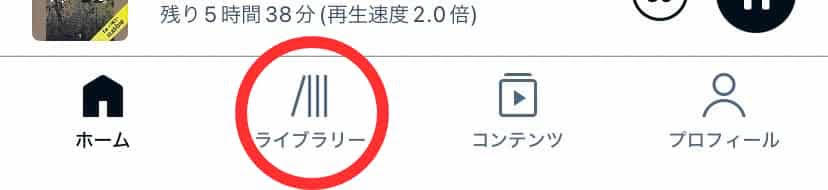
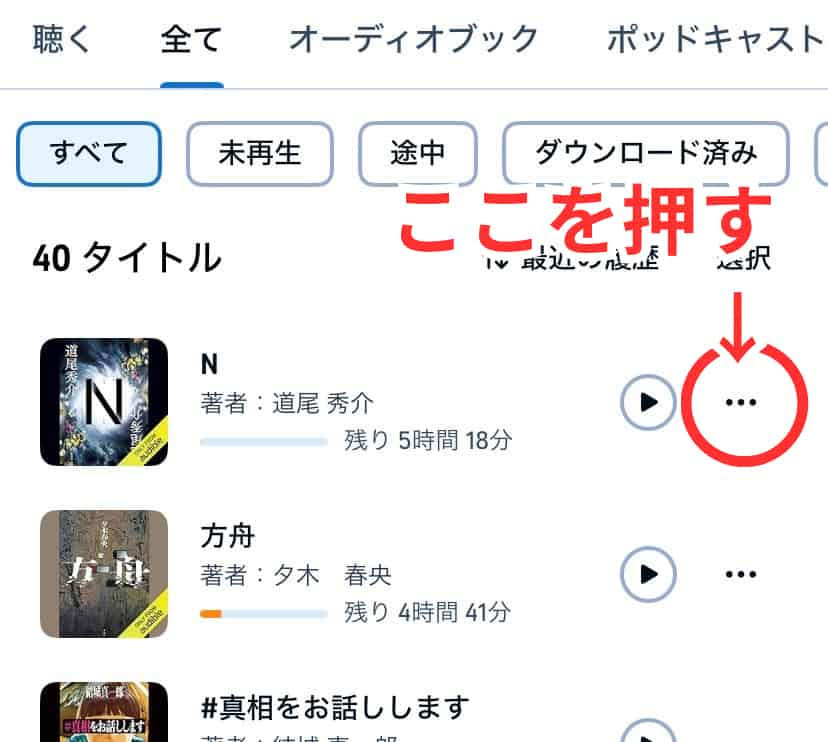
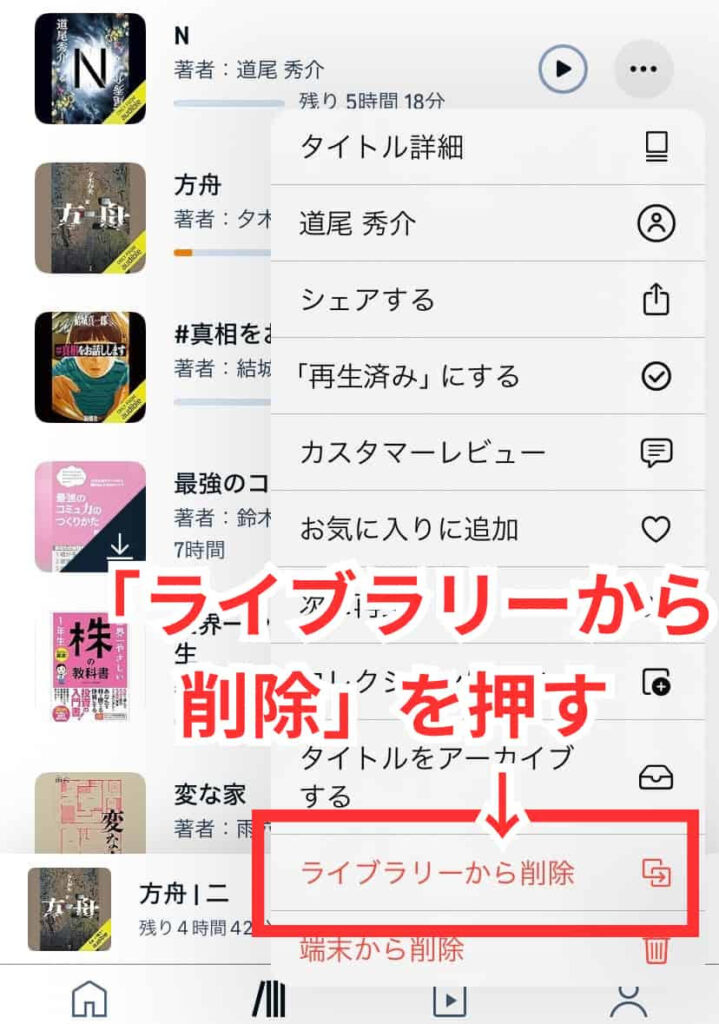
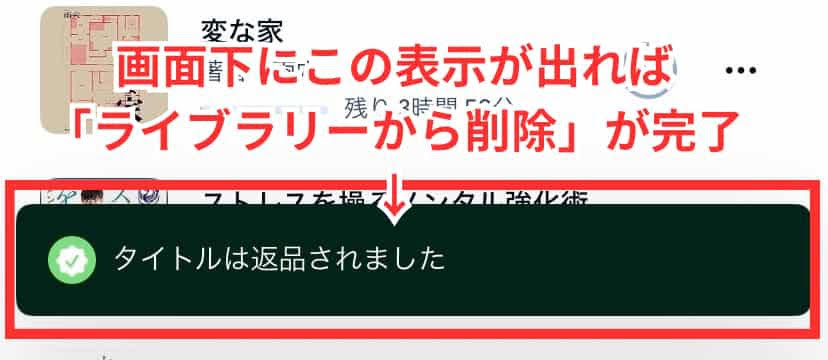
ライブラリーから削除をすれば、端末からも削除されます。
ライブラリーと端末の違いは、こちらの記事を参考にされてください。
再生履歴削除方法
再生履歴の削除は「アプリ」「ブラウザ」「パソコン」それぞれから削除できます。
1つずつ紹介します。
アプリからの再生履歴削除方法(スマホ)
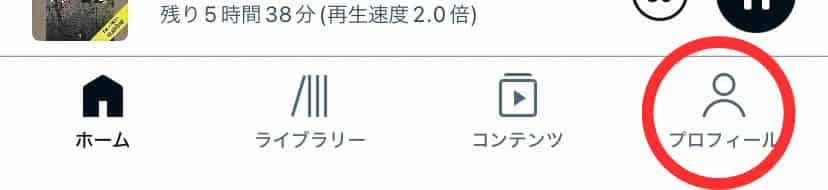
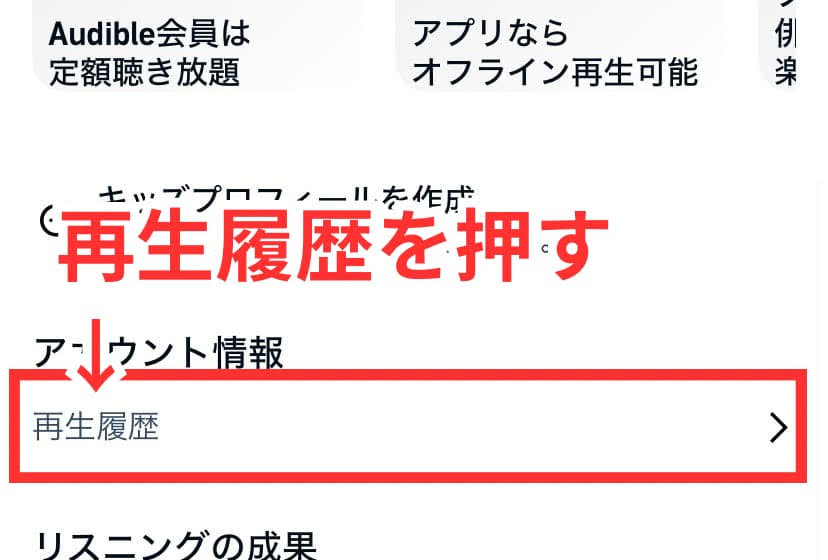
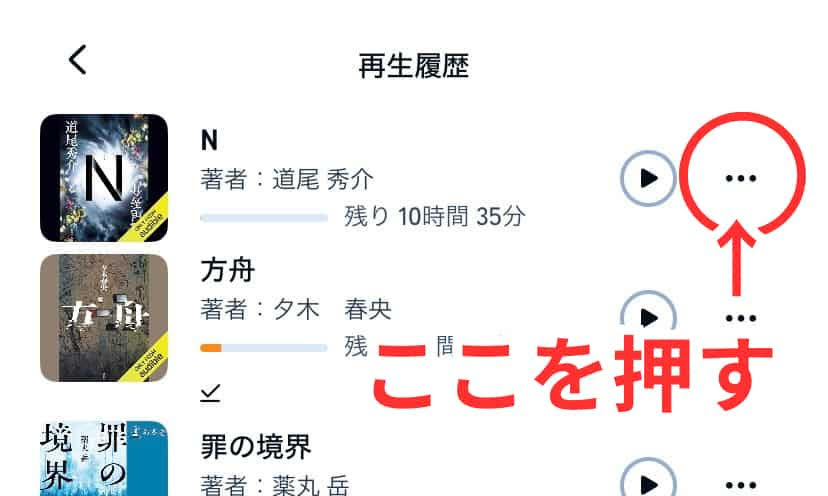
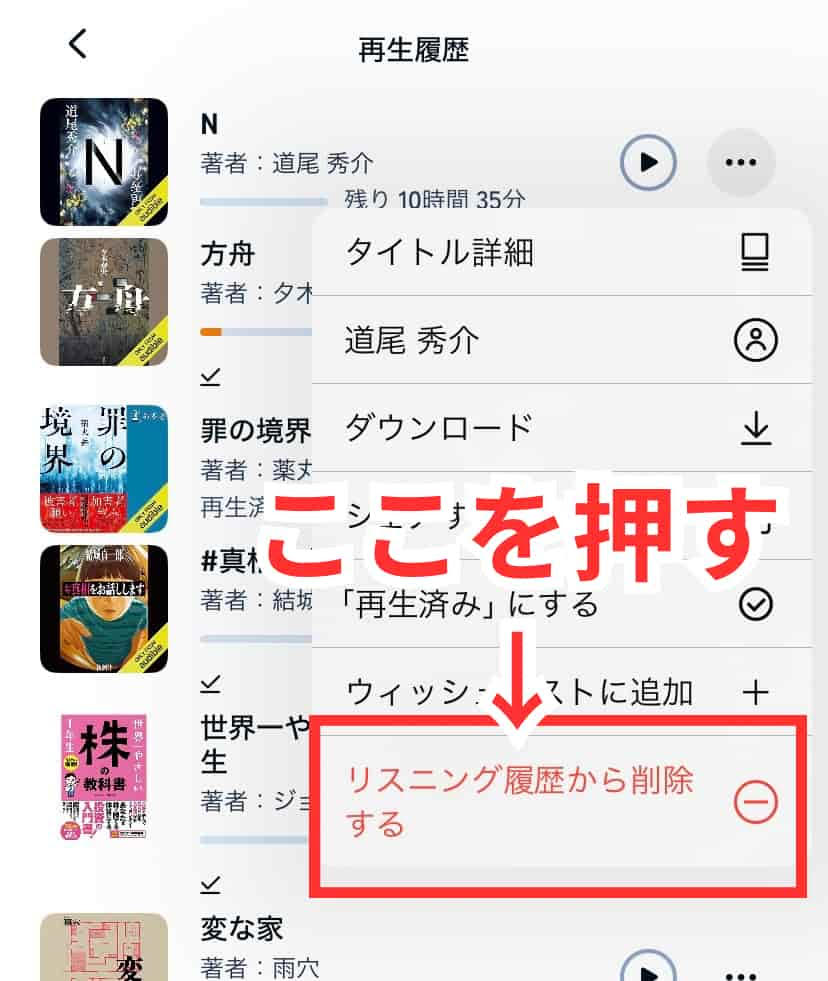
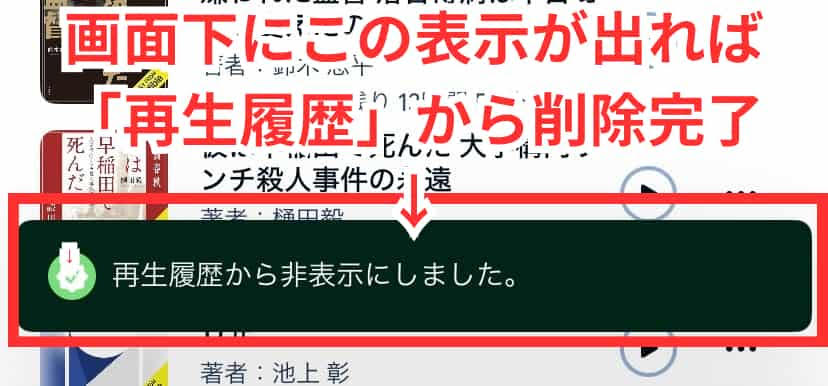
ブラウザからの再生履歴削除方法(スマホ)
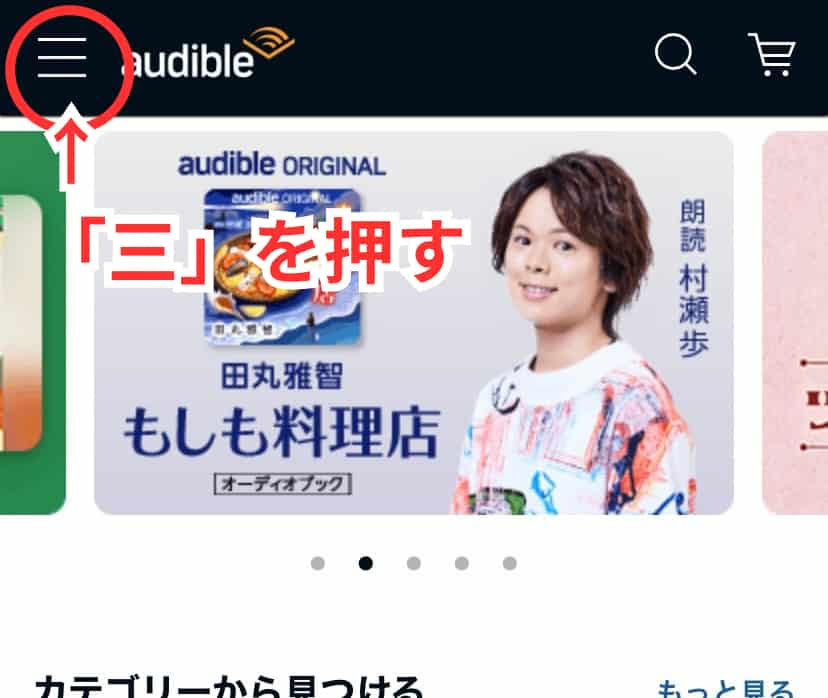
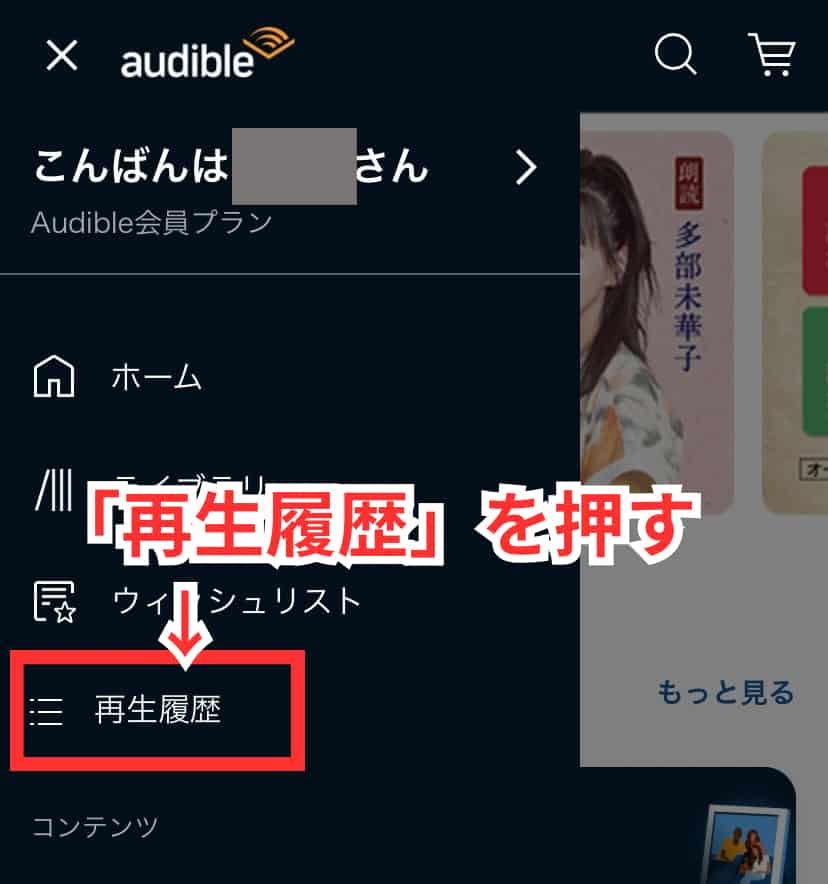
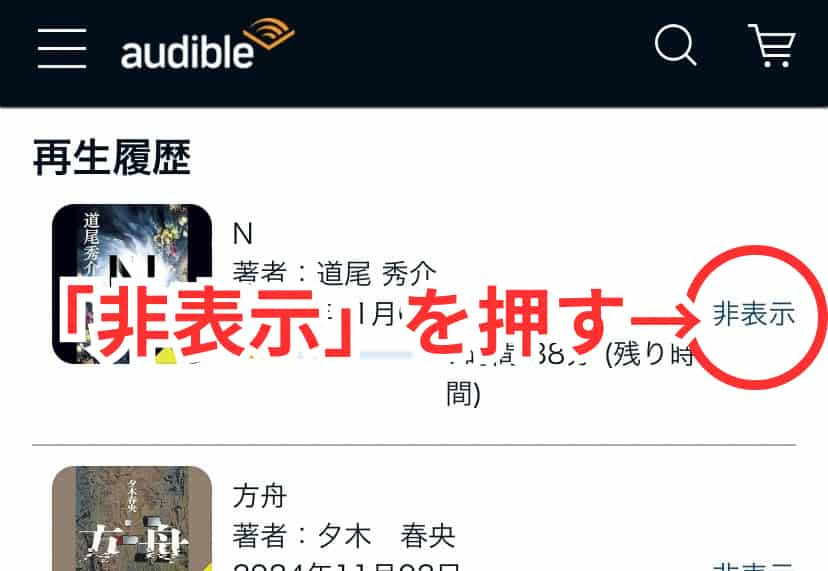
パソコンからの再生履歴削除方法
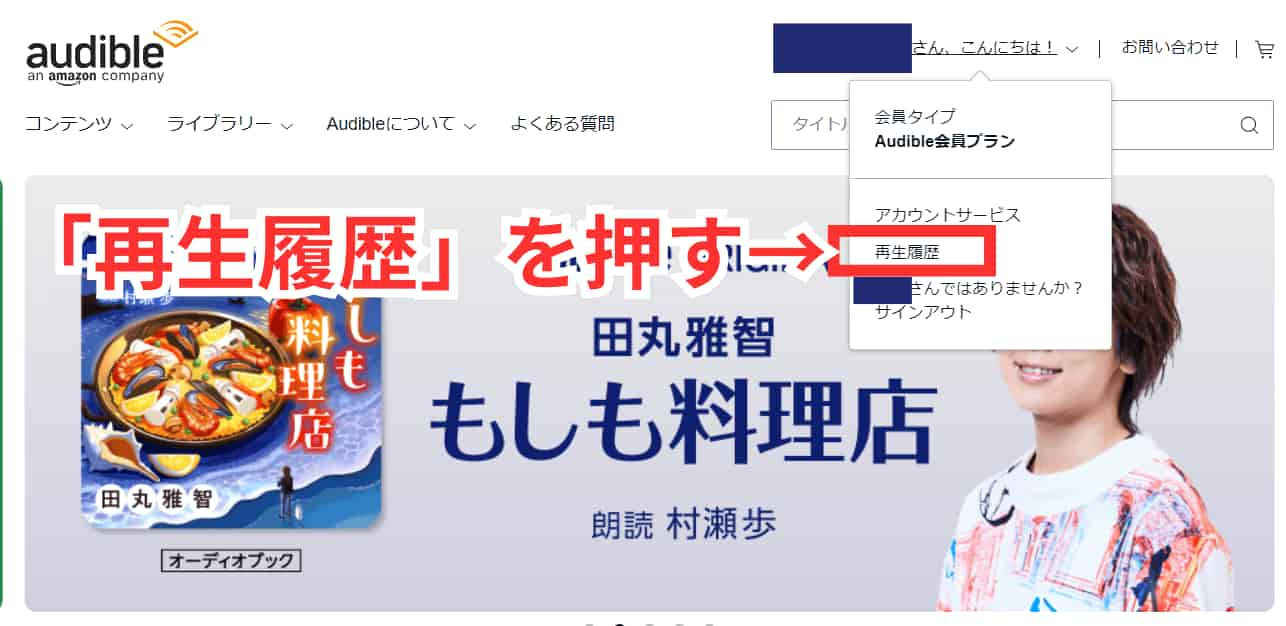
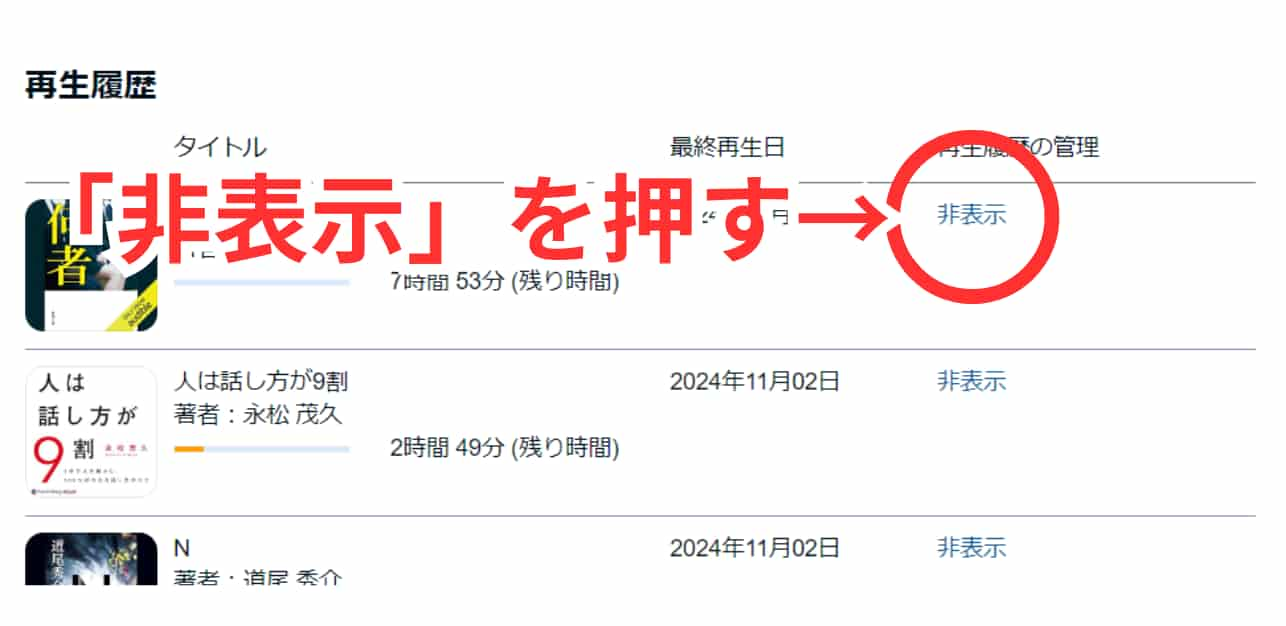
以上の工程をふめば、完全に削除完了です!
注文履歴などの確認方法

本の再生履歴以外の各種履歴確認方法を紹介します。
確認できる履歴は、以下の通り。
- 注文内容
- 予約注文
- 月会費
- 返品・返金履歴
各種履歴の確認は、アプリからはできません。
公式サイトからのみ確認できます。
ブラウザと、パソコンからの確認方法を紹介します。
ブラウザからの履歴確認方法(スマホ)
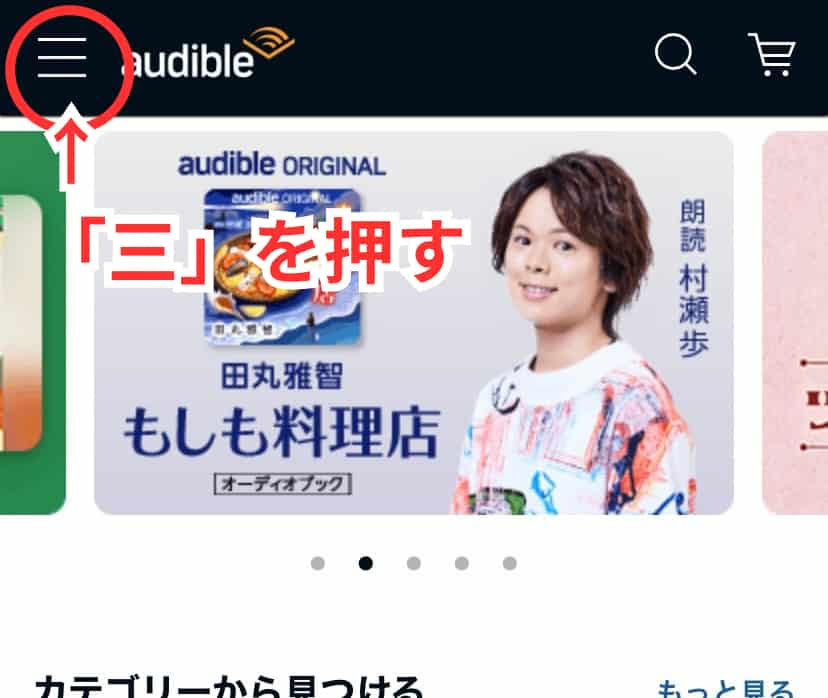
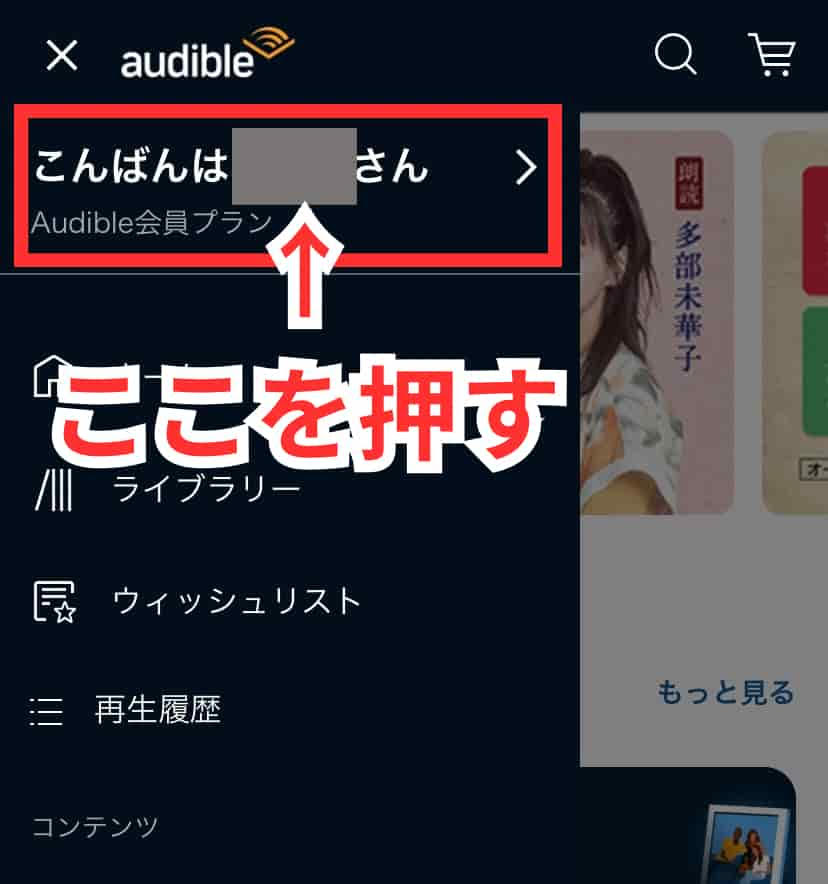
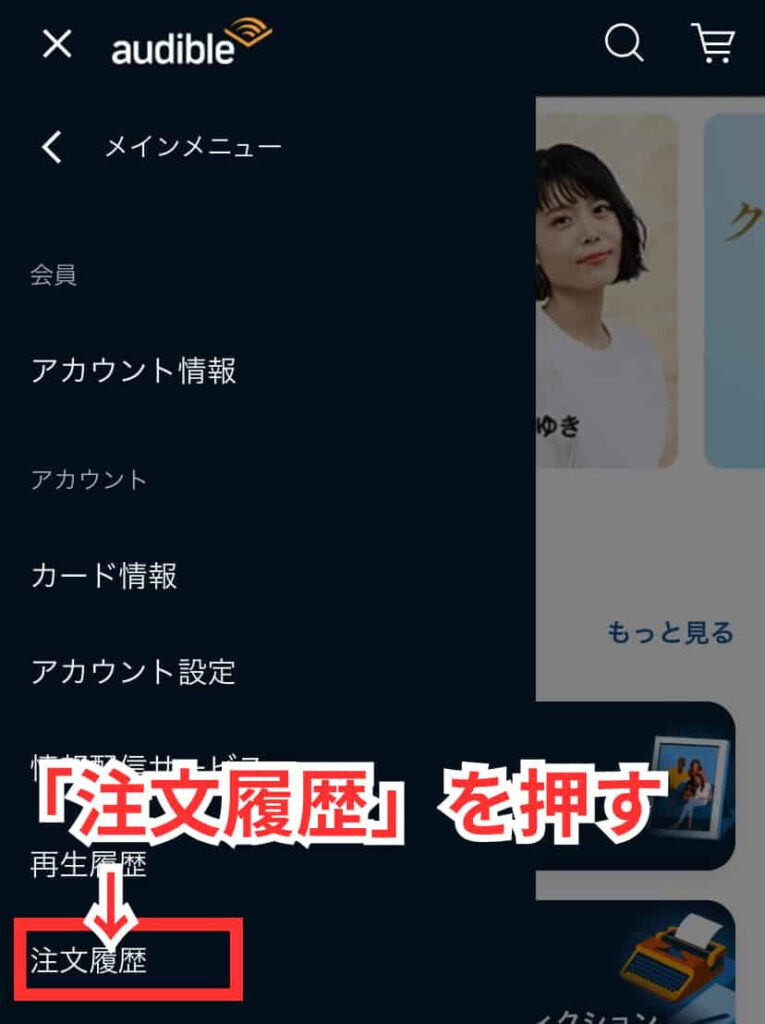
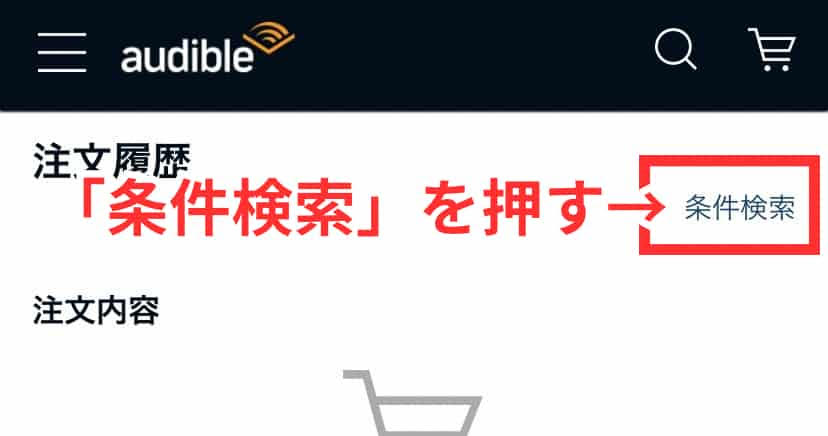
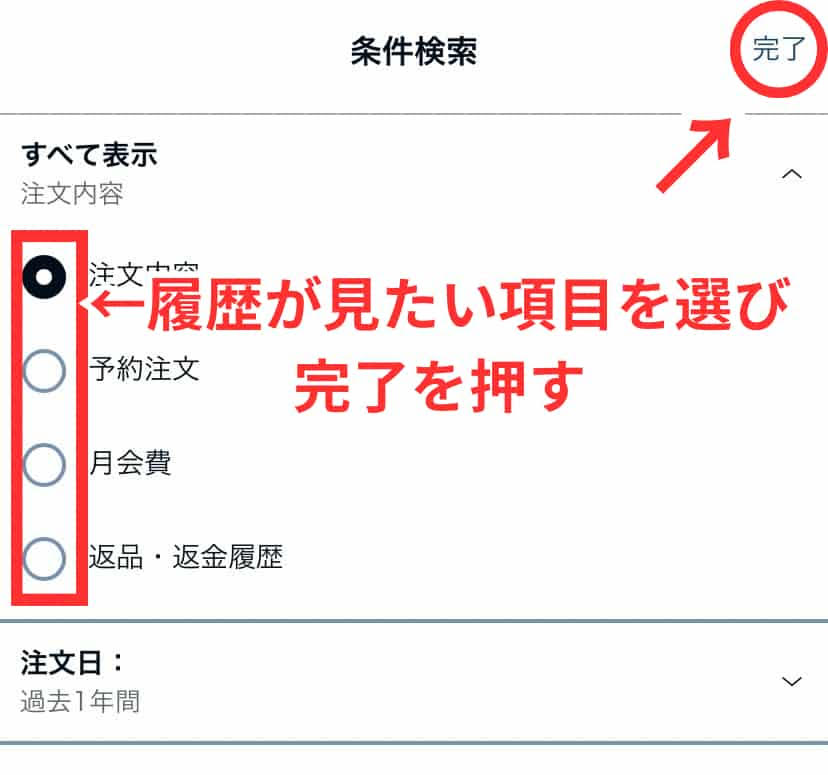
パソコンからの履歴確認方法
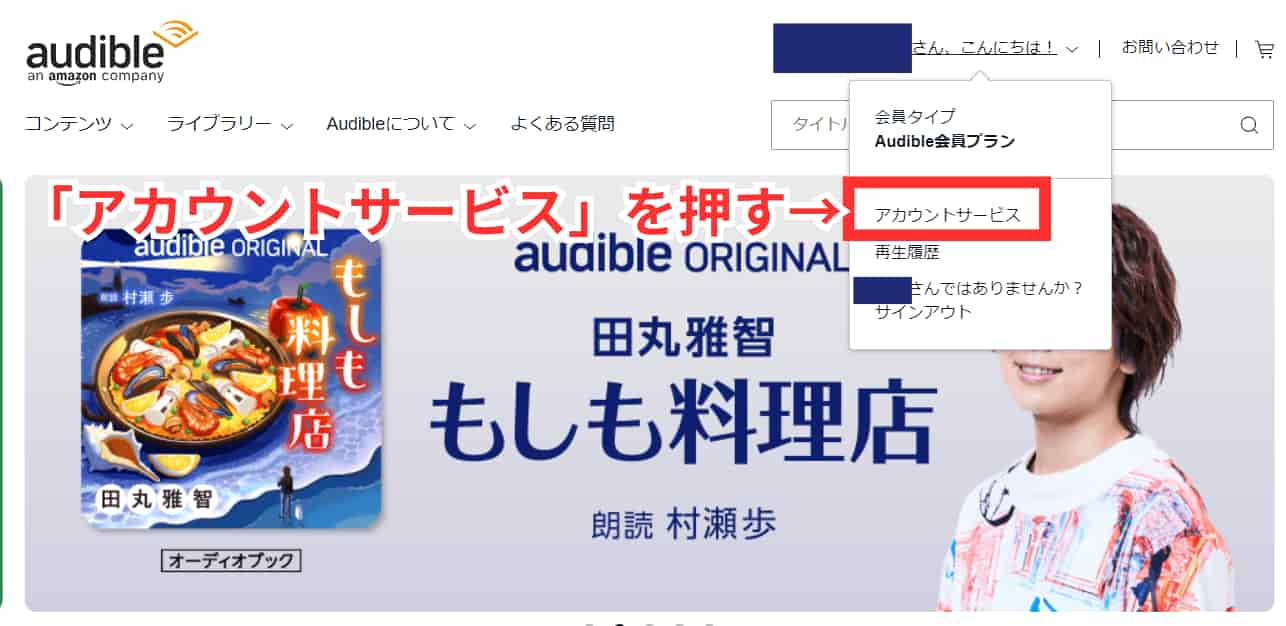
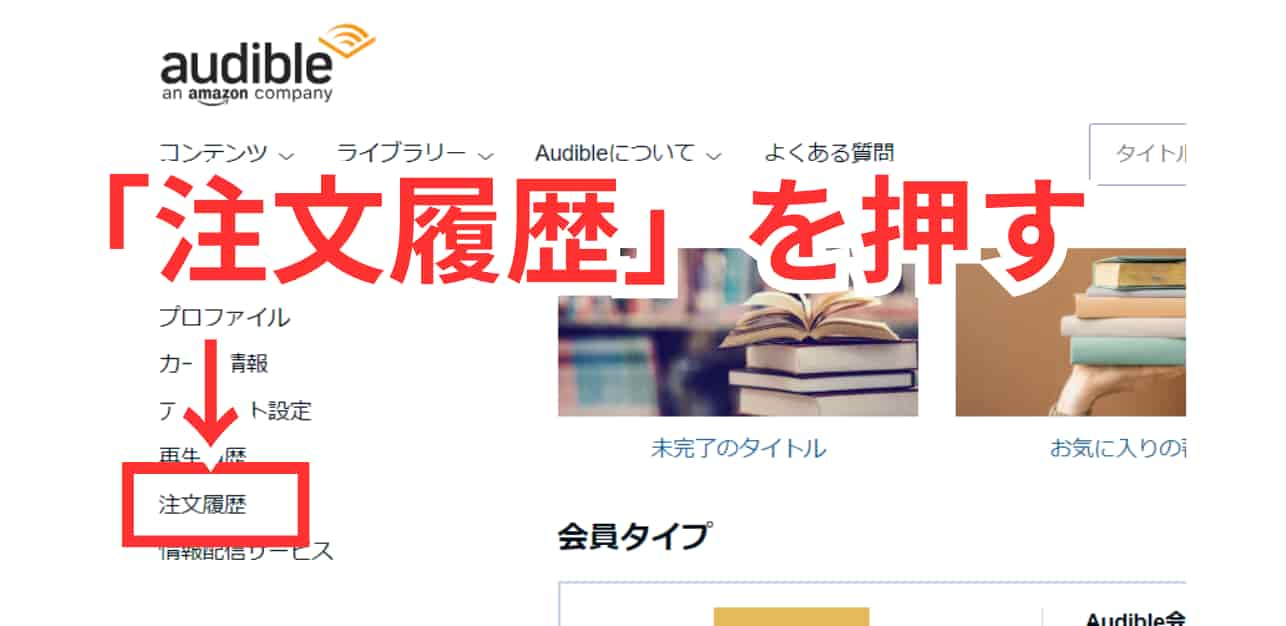
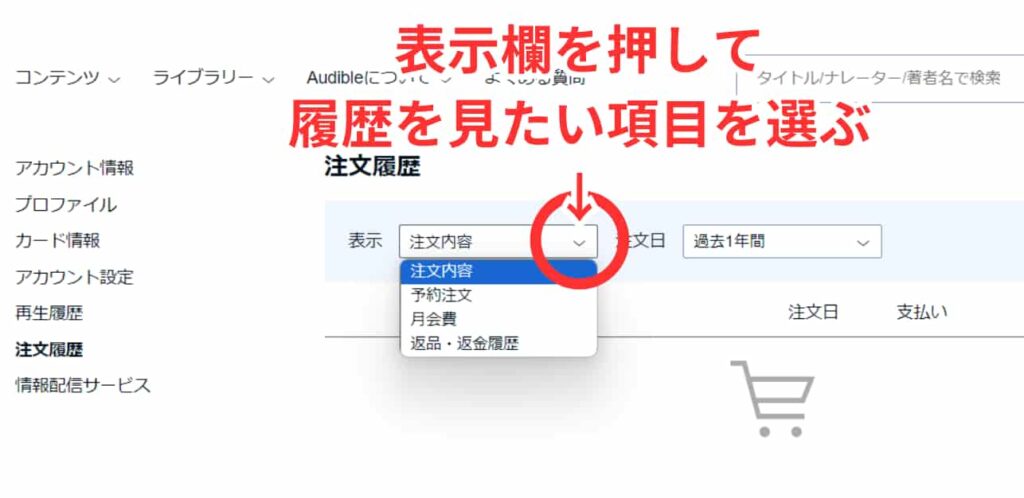
オーディブル履歴削除・確認方法:まとめ
オーディブルの再生履歴の削除方法を紹介しました。
再生履歴を完全に削除したい場合は、以下の流れを行いましょう。
この記事が参考になれば幸いです。